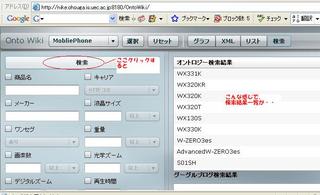きょう、セマンティックWebコンファレンス2008に、「午後から」行ってきました
(午前中は用事があった)。
で、そこで、マイクロフォーマットっていう話が出ていた。
たしかに、HTMLのなかに、Classとかよく書くけど、もっとも、物理的スタイルのために書いちゃうことも多い気がします。
ここで、ちょっと話は変わるけど、
エンティティとRDBのテーブルの関係っていうのは、まあ、おんなじようなもんで、ほぼ対応づけられる。
RDBからRDFっていうのは、RDBのレコードと項目値の組からRDFに置き換えられる・・・かな?
なので、ここで、エンティティと、マイクロフォーマットのクラスが対応づけられれば、
HTML(マイクロフォーマット)-ER図-テーブル-RDF
間で、相互関係を保てるのかも・・
で、エンティティとマイクロフォーマットのClassの関係だけど、
マイクロフォーマットのclassは、エンティティそのものと、エンティティの属性両方を表すことがあるっていう感じかなあ。。。
ということは、エンティティ名、属性名を、マイクロフォーマットのclassの名前を合わせれば、DBのORマッピングのように、画面に対するORマッピングもできるし、セマンティックWebへの対応もできてくるのかもしれない。。。
・・・と、ちょっと、頭の体操をした。